De voor- en achterwaartse trackpadbewegingen op een Mac uitschakelen

Als u een Mac-laptop gebruikt om te surfen, hebt u waarschijnlijk gemerkt dat u met twee vingers links of rechts over het trackpad veegt zorgt ervoor dat uw webbrowser vooruitgaat en een pagina terugloopt. Voor sommigen is dit geweldig. Voor anderen gebeurt het per ongeluk vaker dan het expres gebeurt, wat vervelend kan zijn.
Vegen om terug en vooruit te gaan vereist enige wringing, en u moet zich ervan bewust zijn dat deze functie bestaat, of dat u waarschijnlijk snel gefrustreerd raken. Als je hier echter geen tijd of geduld voor hebt, kan de functie in slechts een paar klikken worden uitgeschakeld.
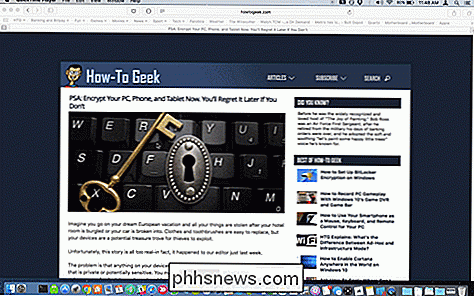
Hier op Safari kunnen we terug en vooruit gaan met slechts een paar vingers over het trackpad . Hetzelfde geldt voor andere browsers, zoals Chrome en Firefox.
Om dit uit te schakelen of de werking van deze functie te wijzigen, opent u eerst de Systeemvoorkeuren en klikt u vervolgens op "Trackpad".
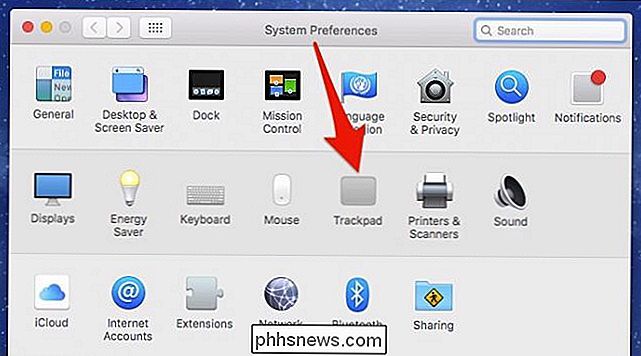
Er zijn nogal wat manieren om dit te doen gebruik en verander het gedrag van het Trackpad, en we bieden hier een mooi overzicht van. Je kunt zelfs Trackpad-bewegingen gebruiken in het preview-venster van de Finder.
Vandaag willen we klikken op het tabblad 'Meer gebaren' en vervolgens het vinkje verwijderen uit het selectievakje naast 'Vegen tussen pagina's' om de bovengenoemde functie uit te schakelen. als je deze functie leuk vindt, maar je vindt hem vaak te vaak activeren, dan kun je deze veranderen van twee vingers naar drie, of je kunt hem veranderen in twee
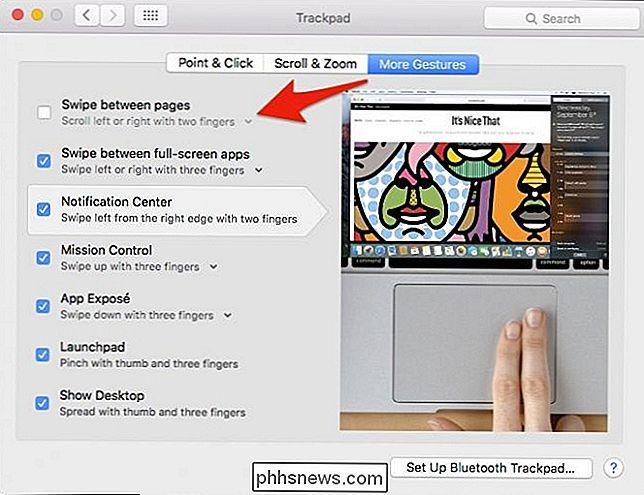
of drie vingers. Dat is alles wat er is het. Als je besluit dat je deze veegfunctie leuk vindt en je deze wilt herstellen, ga je gewoon terug naar de Trackpad-instellingen en zet je hem weer aan.
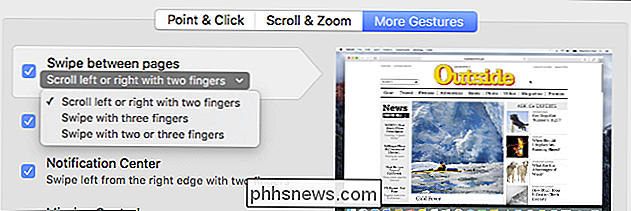
Als je de tijd neemt om met de Trackpad-instellingen te spelen, vind je een veel coole functionaliteit, dus wees niet bang om te spelen en kijk wat het beste past bij jouw persoonlijke gebruikersstijl. Misschien vindt u gewoon een functie die echt goed werkt voor u.

Heeft u de professionele editie van Windows 8 nodig?
Als u Windows 8 wilt aanschaffen, zijn er twee hoofdversies die u nodig hebt: Windows 8 (vergelijkbaar met de Home-editie in eerdere versies van Windows) en Windows 8 Pro. GERELATEERD: Moet u een upgrade uitvoeren naar de Professional-editie van Windows 10? Update: Windows 10 komt binnenkort uit, en we hebben een bijgewerkte handleiding om u te laten weten of u de Professional-editie van Windows 10 nodig hebt of niet.

Elke Android-telefoon vereenvoudigen voor uw niet-technische vrienden en familieleden
Smartphones kunnen verwarrend zijn, vooral voor diegenen die misschien niet zo enthousiast zijn over technologie. En hoewel fabrikanten zoals Samsung en LG aandelenopties hebben om het startscherm en de app-lade te vereenvoudigen, hebben veel anderen geen ingebouwde manier om dit te doen. Gelukkig zijn er in Google Play veel launcher-vervangingen die het navigeren door een Android-telefoon veel eenvoudiger kunnen maken dan het uit de doos is.



